Em complemento ao contato via email (suporte@iptelecom.pt) e o contacto telefónico 16122 (da equipa 24x7 Network & Security Operation Center), a IP Telecom disponibiliza a plataforma online MyIPT - Gestão de Incidentes e Serviços aos seus clientes.
Sempre que abra qualquer incidente ou pedido de serviço, por qualquer canal (online, email - suporte@iptelecom.pt - ou telefone), automaticamente receberá um email do Service Desk (remetente suporte@iptelecom.pt) com o número de registo da sua ocorrência, sobre a qual poderá acompanhar no MyIPT.
- Como aceder ao Portal MyIPT
-
Link de acesso disponível no menu “Área de Cliente” do site da IP Telecom, www.iptelecom.pt

ou, diretamente, através do endereço https://myipt.iptelecom.pt/s/clientes.
O acesso ao Portal MyIPT implica a identificação prévia dos utilizadores autorizados para registo de incidentes e pedidos por parte do Cliente.
Para acesso à área necessita de fazer o login com o seu utilizador e palavra-passe.
No primeiro acesso (para gerar a password):
Clicar em “Forgot your Password?”
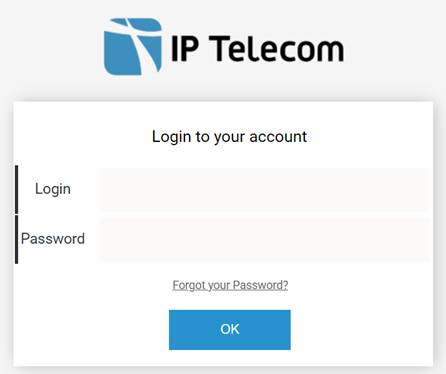
Colocar o seu Email em “Email Address” e clicar em “Send”
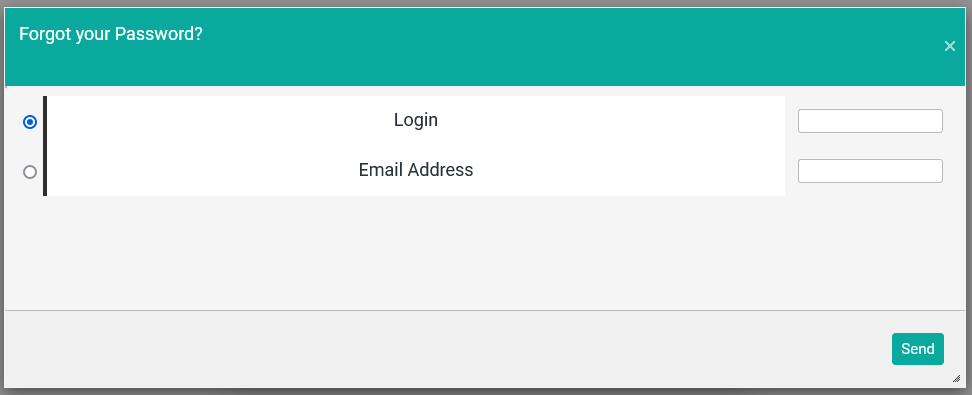
Receberá uma palavra-passe temporária no email indicado, do remetente MyIPT <no-reply@iptelecom.pt>
Com as credenciais de acesso recebidas fazer Login no MyIPT
No primeiro acesso terá que alterar a password
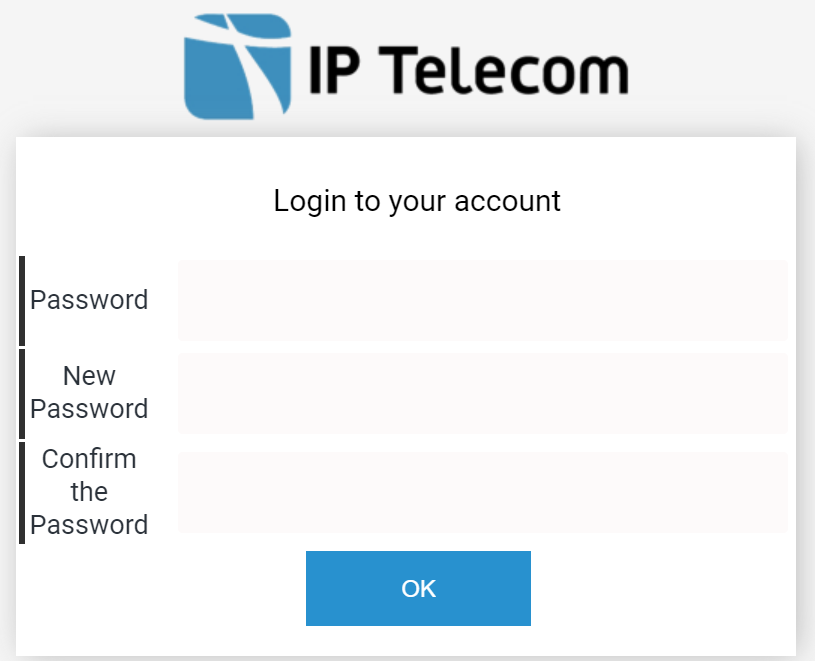
- Após o Login
-
No MyIPT, na página inicial poderá efetuar uma Pesquisa Global
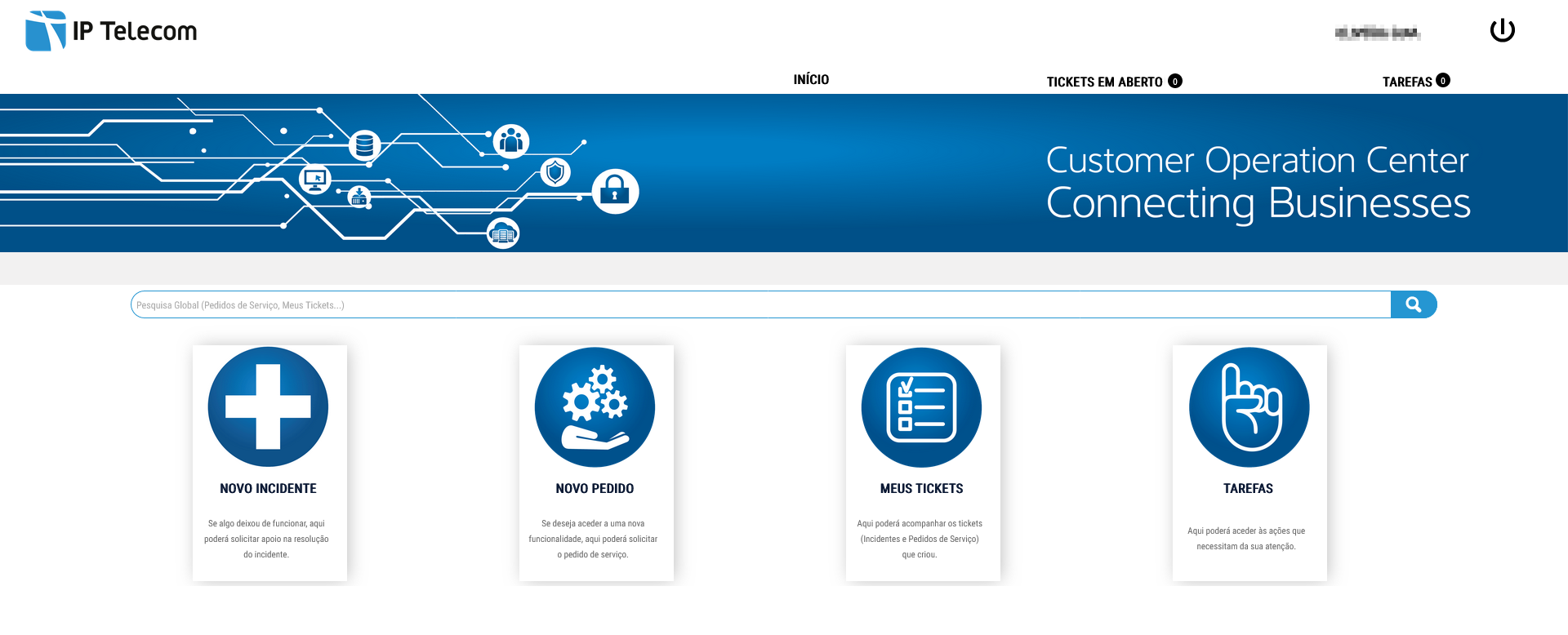
Poderá aceder aos serviços contratualizados, podendo de uma forma simples e autónoma, aceder às seguintes funcionalidades:
NOVO INCIDENTE: Solicitar apoio na resolução do incidente, se algo deixou de funcionar.
NOVO PEDIDO: Efetuar pedido ao abrigo do serviço contratado com a IP Telecom.
MEUS TICKETS: Acompanhar e consultar histórico dos tickets (incidentes e pedidos) criados.
TAREFAS: Ações que necessitam de intervenção (como validar intervenções). - Novo Incidente
-
No menu “Novo Incidente” poderá registar uma nova ocorrência, a lista surge filtrada pelos Produtos/Serviços contratualizados.
No item pretendido, clicar em “Ver Mais”.
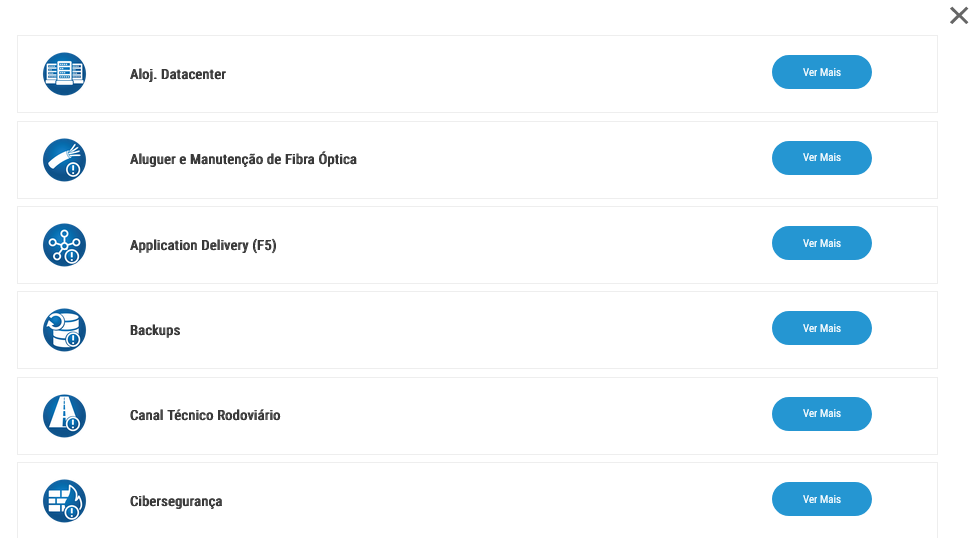
Escolher a sub-categoria pretendida, clicar em “Submeter”.
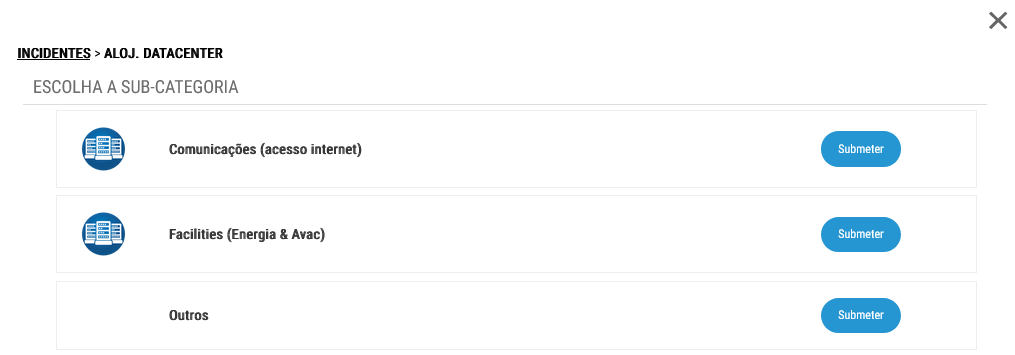
Para enquadramento da ocorrência deverá preencher o Questionário com a informação relevante e depois clicar em “OK”.
- Novo Pedido
-
1. No menu “Novo Pedido” poderá registar um novo pedido, a lista surge filtrada pelos Produtos/Serviços contratualizados.
No item pretendido, clicar em “Ver Mais” ou “Inserir Pedido”.
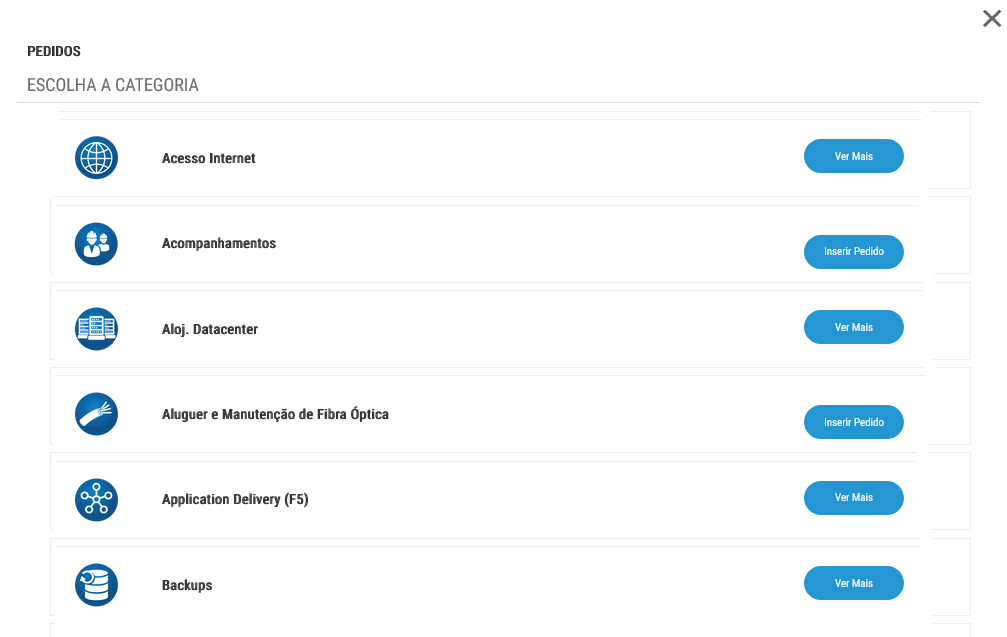
2. Escolher a sub-categoria pretendida, clicar em “Submeter”.
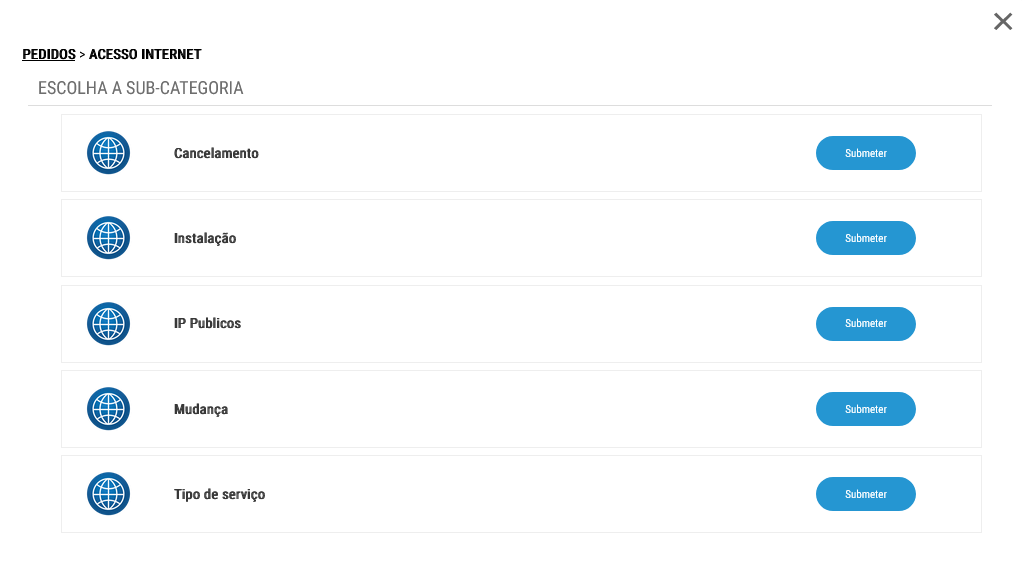
3. Para enquadramento do pedido preencher o Questionário com a informação relevante e depois clicar em “OK”.
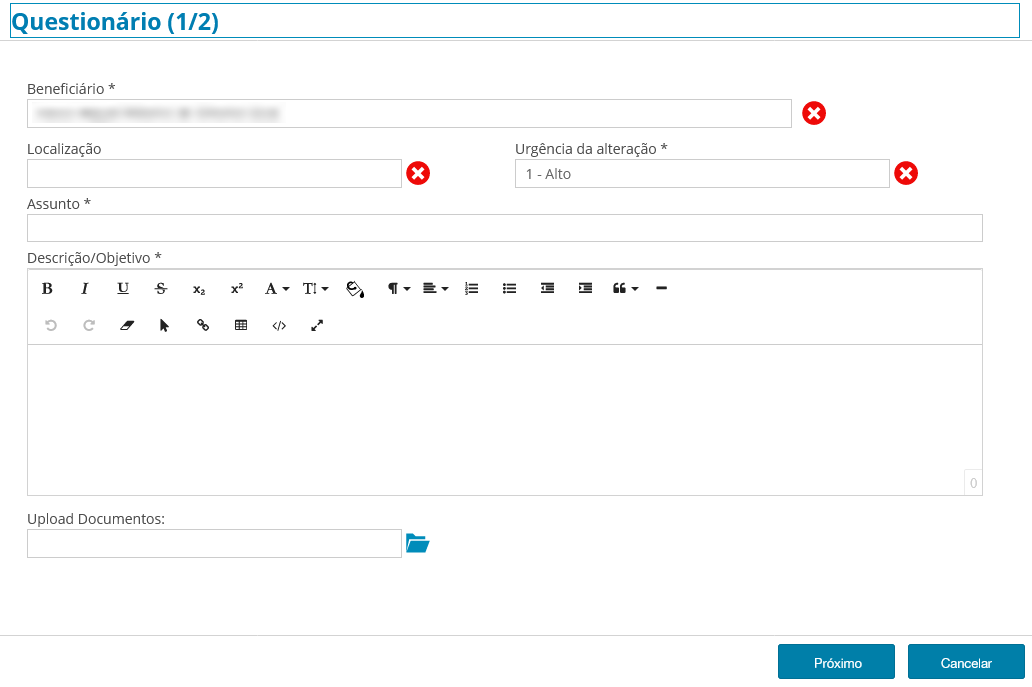
- Meus Tickets
-
No menu Meus Tickets tem a opção de:
Visualizar as tarefas pendentes de ação; Consultar os tickets por estado: Resolvido, Criado, Em Resolução. Descarregar os registos para ficheiro .csv
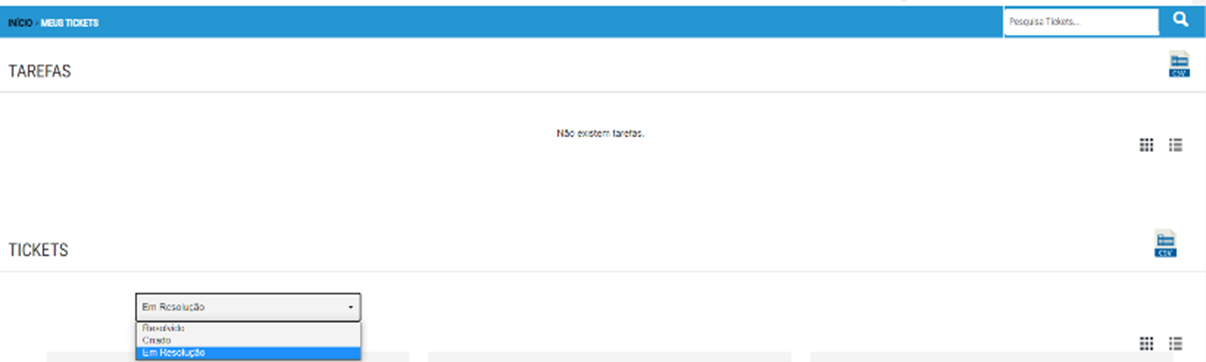
- Consultar ou adicionar informação num ticket
-
No menu “Meus Tickets” selecionar o registo pretendido e clicar na opção pretendida:
1. Opção “Detalhes”
Nesta opção é, também, possível consultar o histórico da ocorrência:
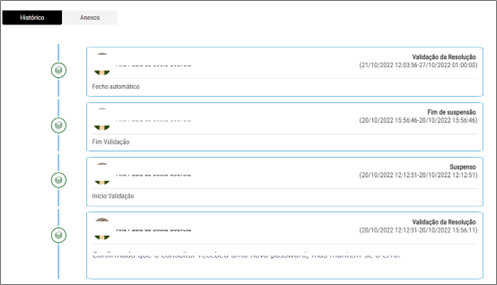
1.1. Opção “Adicionar Informação” para complementar informação na ocorrência registada.1.2. Opção “Anexos” para anexar documentos à ocorrência registada.
1.3. Opção “Fechar Pedido” para cancelar ou fechar a ocorrência.
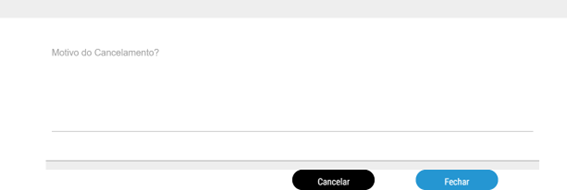
Em caso de dúvida ou necessidade de esclarecimento adicional poderá enviar email para suporte@iptelecom.pt ou contactar a equipa Network & Security Operation Center, através da linha telefónica 16122.